
Er der en måde at skjule tekster på en iPhone? Hvis du har brug for at vide, hvordan du skjuler tekstbeskeder på din iPhone i iMessages eller en hemmelig besked-app, kan vi hjælpe. Du kan låse eller skjule beskeder og endda slå forhåndsvisning af beskeder fra på iPhone, så dine personlige oplysninger forbliver private. Der er endda nogle hemmelige sms-apps til iPhones.
Relaterede: Sådan gendannes slettede tekstbeskeder fra iPhone
Hvis du forsøger at finde ud af, hvordan du skjuler kontakter, eller hvordan du skjuler iMessage-samtaler, dækker vi det, mens diskuterer, hvordan man låser iPhone-beskeder og hvordan man finder skjulte tekstbeskeder, og vi vil endda diskutere, hvordan man skjuler dine beskeder selve appen.
Hop til:
- Bedste private SMS-apps
- Sådan skjuler du din hemmelige sms-app
- Sådan skjuler du meddelelser på iPhone ved at slå forhåndsvisning af meddelelser fra
- Sådan gemmer du tekstbeskeder, men ser dem ikke længere
- Hvordan kan jeg se skjulte tekstbeskeder?
Hvis du har brug for at finde ud af, hvordan du skjuler beskeder på iPhone, vil dette indlæg vise dig dine muligheder. Det er ikke altid nemt at skjule tekstbeskeder, og det kan være lige så svært at finde skjulte tekstbeskeder, så lad os dykke ned og se, hvordan det gøres! Det er nemmere end du måske tror at holde en sms hemmelig med disse apps. Dette er også det bedste svar på spørgsmålet om, hvordan man låser beskeder på en iPhone. Disse apps kan låse dine tekstbeskeder under et ekstra sikkerhedslag.
Husk, at mange svindlere også foretrækker krypterede meddelelsestjenester, så sørg for, at du ikke sender nogen personlige oplysninger til nogen, du ikke kender og stoler på, ved at bruge disse apps.
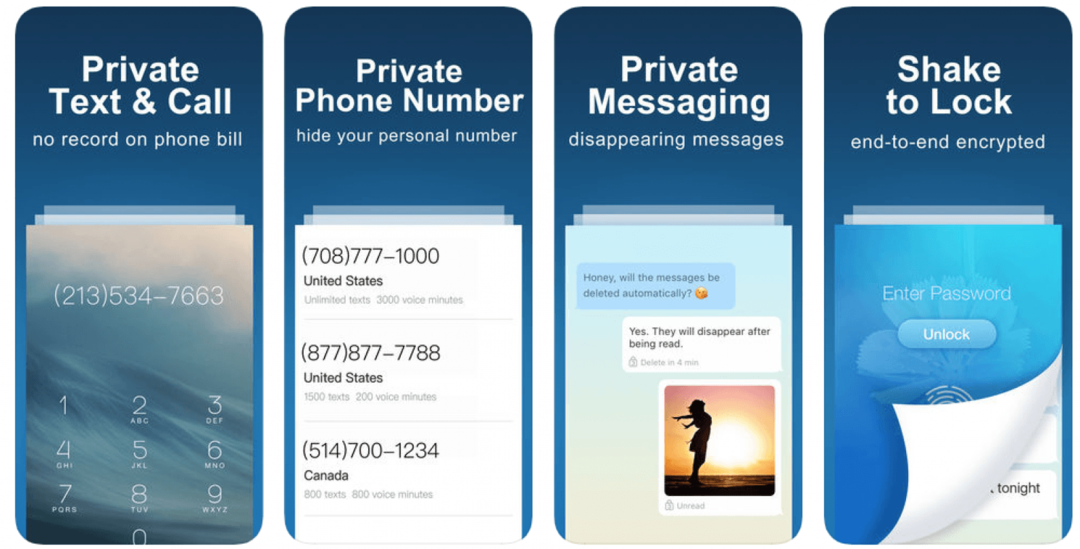
CoverMe Private er en fantastisk mulighed, hvis du skal finde en måde at skjule beskeder på en iPhone. Du kan faktisk bruge denne app til at kryptere og låse dine opkald og tekstbeskeder; de vil være sikret med dit Touch ID, så du ikke behøver at bekymre dig om, at nogen finder ud af din kode eller adgangskode.
CoverMe er også fantastisk til dig, der har brug for at låse eller skjule beskeder. Den har en forsvindende beskedfunktion, som brugerne virkelig elsker. Appen tildeler dig også et brændertelefonnummer for at maskere dit rigtige nummer, når du sender tekstbeskeder eller telefonopkald, hvilket også kan hjælpe med at beskytte din anonymitet. Dette er en fantastisk mulighed, hvis du leder efter den bedste app til at skjule tekstbeskeder.
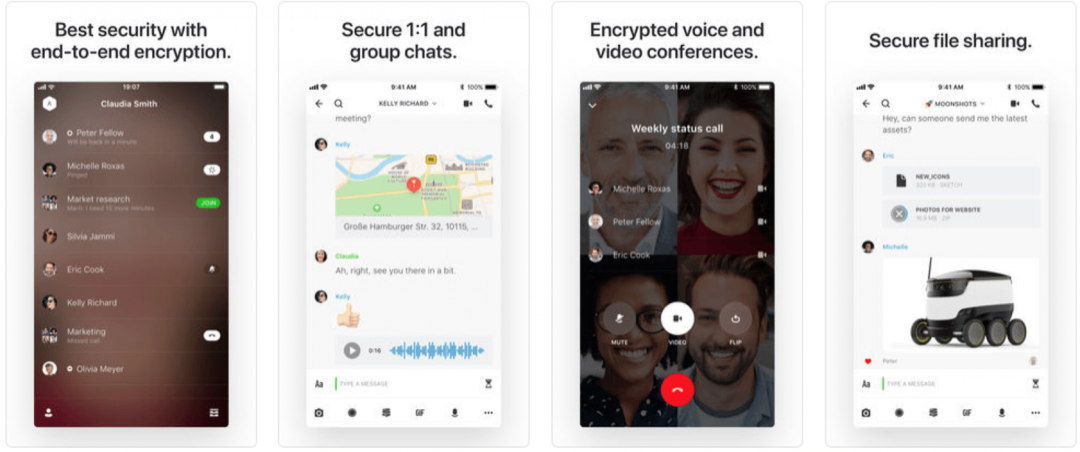
Dette er en anden god mulighed, hvis du leder efter en måde at skjule beskeder på din iPhone eller låse beskeder fra at blive set. Den er krypteret fra ende til anden, så kun du og modtageren kan se de beskeder og kommunikation, du sender.
Wire er fantastisk, fordi det giver dig mulighed for at gøre mere end blot at skjule tekstbeskeder på iPhone. Du kan også sende og modtage filer, FaceTime, ringe og chatte. Det er en mere sofistikeret hemmelig sms-app end nogle af de andre tilgængelige muligheder.
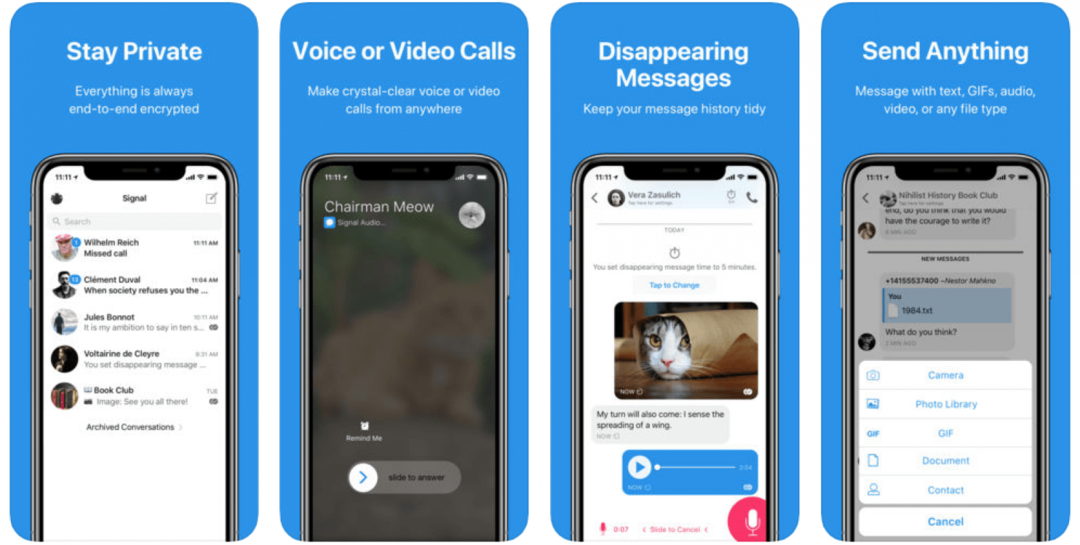
Signal er en fantastisk mulighed for iPhone, og du kan også få appen på din iPad ved at følge med dette tip. Du kan bruge Signal til private single- eller gruppechats, og alt er ende-til-ende-krypteret. Tale- eller videoopkald tilbydes også, og du kan endda dele medier og filer.
Hvis du finder dig selv at bruge en eller flere hemmelige sms-apps på din iPhone til at skjule iPhone-beskeder eller låse dine beskeder, bør du overveje at lære hvordan du skjuler apps på din iPhone. Det er en fantastisk måde at skjule hemmelige sms-apps til iPhones på eller blot at rydde op på din iPhone-startskærm.
En af de nemmeste måder at skjule tekstbeskeder på iPhone er at slukke for forhåndsvisningen af beskeden, der vises på låseskærmen. Dette skjuler ikke beskeder eller låser beskeder i din Beskeder-app, men det forhindrer, at en forhåndsvisning af indholdet af beskeden dukker op på din skærm, når de leveres. På denne måde behøver du ikke bekymre dig om at lade din telefon blive liggende. Ingen vil være i stand til at se forhåndsvisning af din iPhone-besked, hvis du slår indstillingerne fra!
Sådan skjuler du iMessages ved at slå forhåndsvisning af meddelelser fra:
- Åbn Indstillingerapp.
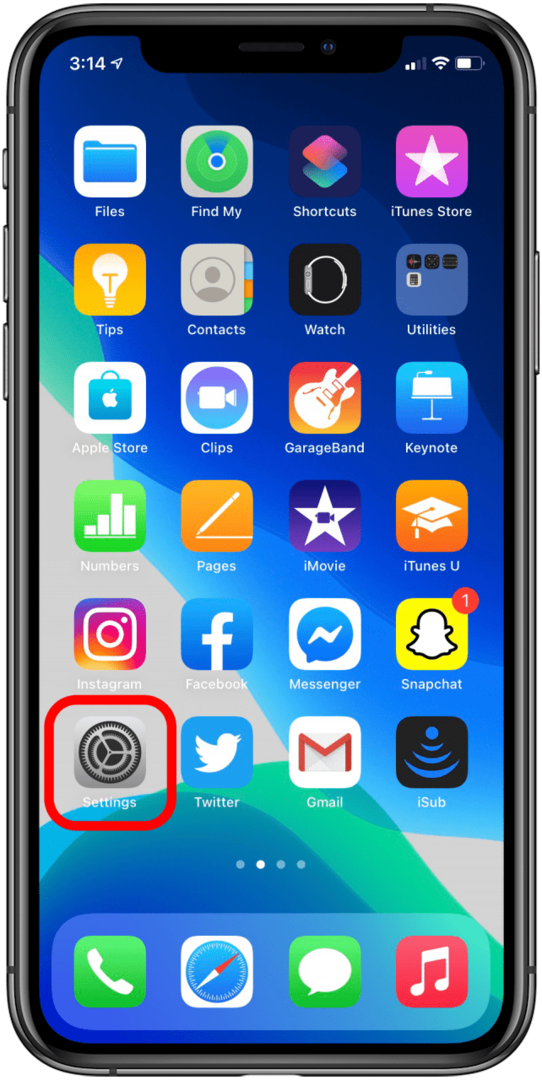
- Trykke på Meddelelser.
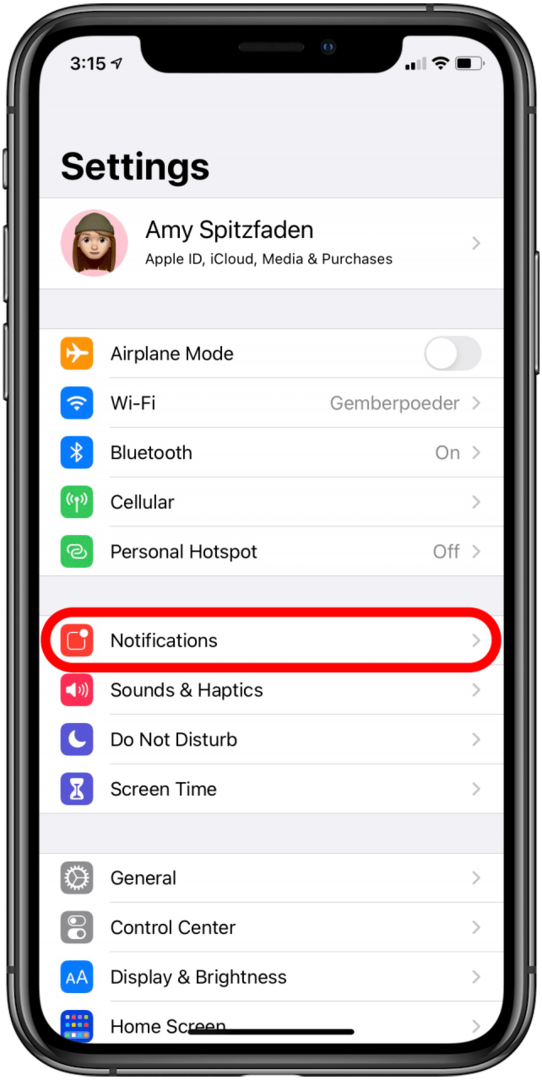
- Rul ned og vælg Beskeder.
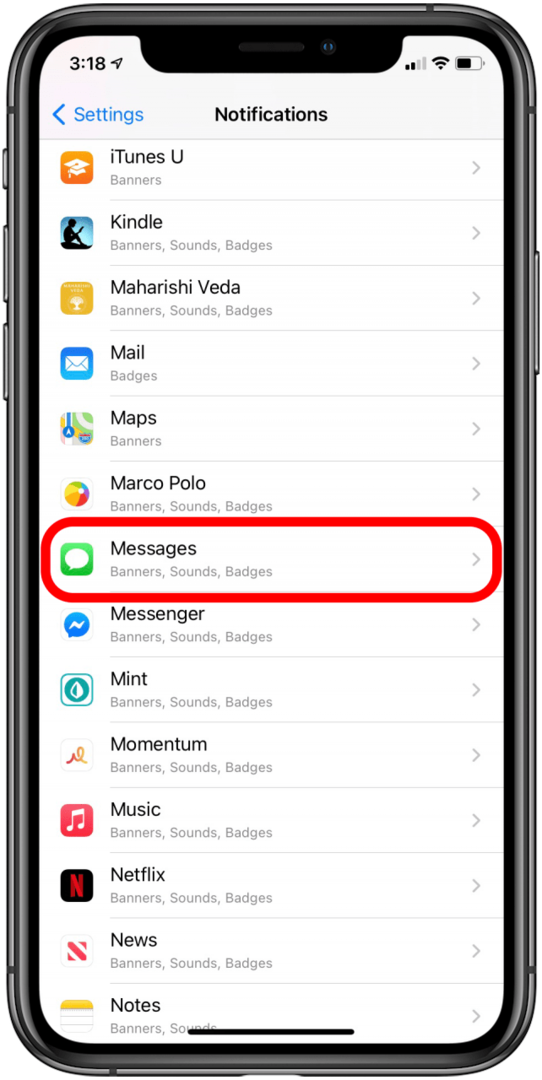
- Tryk på under Indstillinger Vis forhåndsvisninger.

- Tryk nu på Aldrig.

- Hvis du ikke ønsker, at nogen overhovedet skal vide, at du har fået en besked, kan du vende tilbage til Beskeder i meddelelsesindstillingerne og først trykke på Lyde.

- Tryk derefter på Vibration.

- Vælge Ingen.
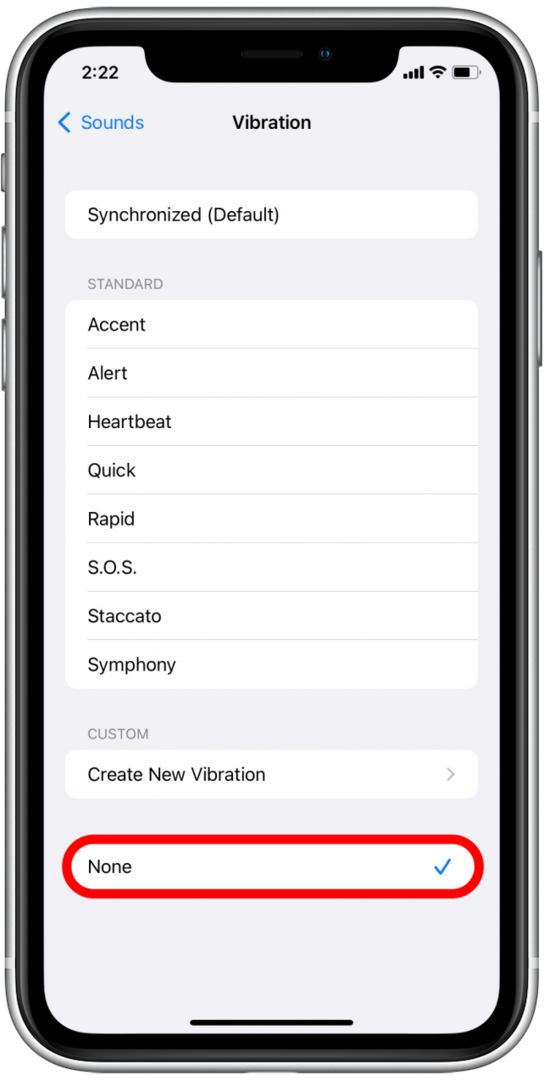
- Vend tilbage til lydsiden en gang mere, og vælg Ingen under Alarmtoner.
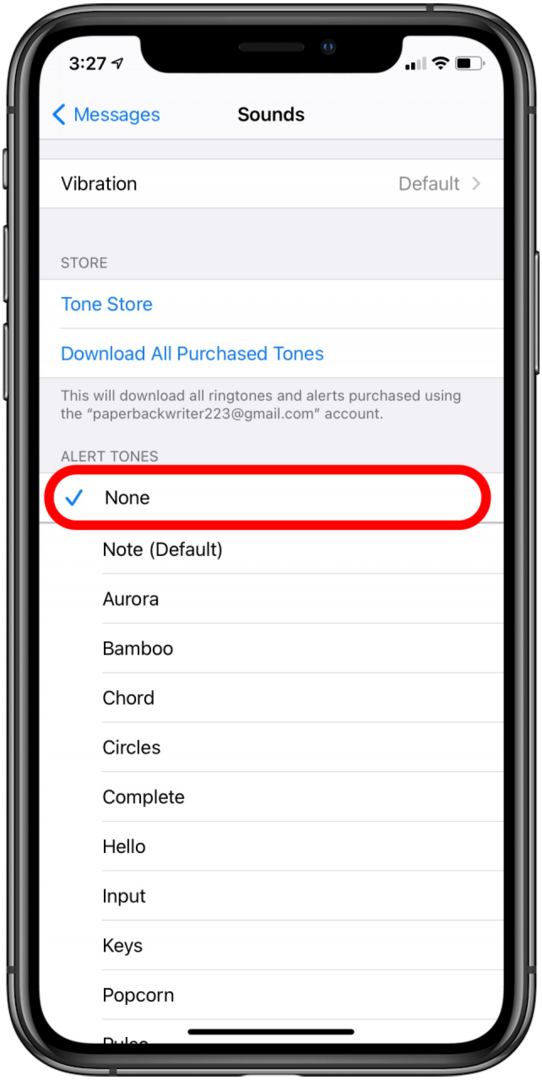
- Til sidst skal du vende tilbage til indstillingerne for beskeder, og trykke på for at slukke Låse skærm, Notifikations center, og Banner alarmer.
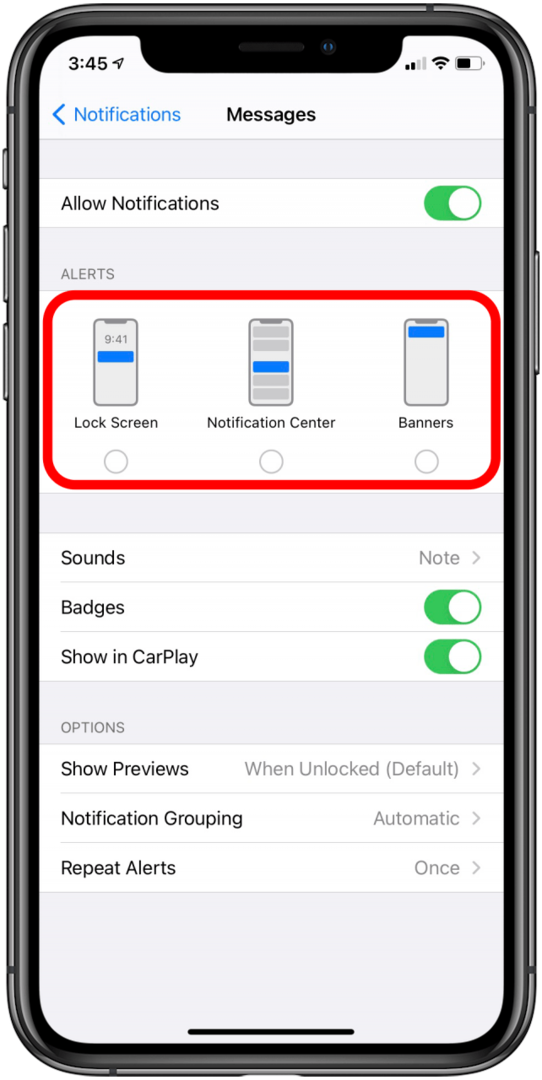
- Den sidste mulighed er at skifte Tillad meddelelser af. Du skal huske at åbne din Beskeder-app regelmæssigt for at se, om du har modtaget nye beskeder, fordi din telefon ikke længere advarer dig på nogen måde.
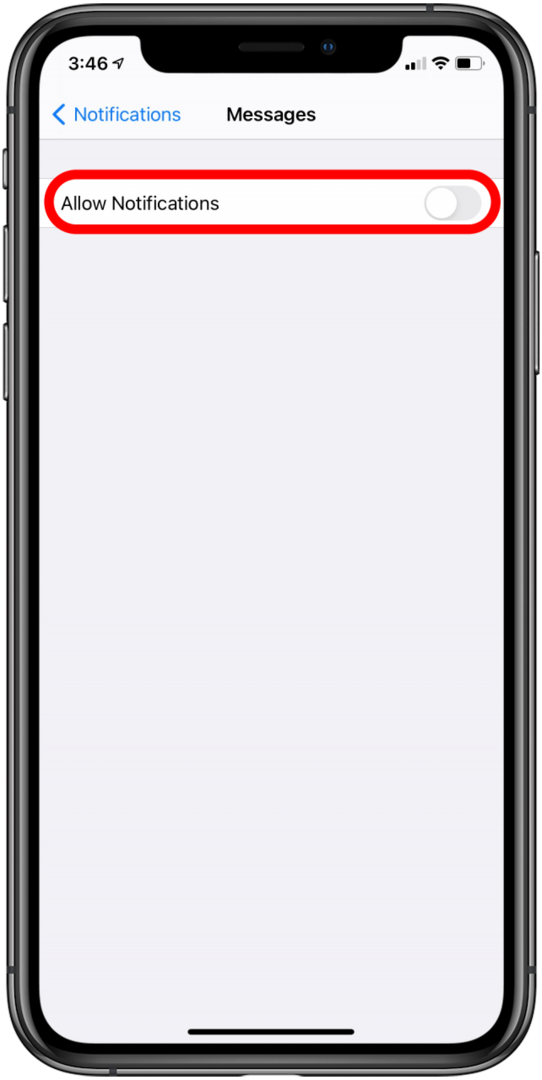
Hvis du vil skjule dine beskeder på iPhone eller beholde beskeder, som du skjuler eller låser uden faktisk at have dem på din telefon, har du en anden mulighed. Du kan gem tekstsamtalen på din computer og derefter slette den fra din enhed. En anden måde, hvorpå du kan gemme en tekstsamtale, men ikke se den længere, er at tage skærmbilleder af samtalen og gemme dem på din computer, en disk eller et tommelfingerdrev og derefter slette samtalen.
Disse muligheder er nyttige, hvis du vil skjule tekstbeskeder eller holde dem private uden at skulle bruge en app eller anden tjeneste.
Hvordan kan jeg se skjulte tekstbeskeder?
Desværre er der ikke et entydigt svar på dette spørgsmål, og det er simpelthen fordi, der er så mange måder at skjule beskeder på.
Hvis det bare er det forhåndsvisning af besked er skjult men beskeden ikke blev slettet, vil beskeden stadig vises i appen Beskeder og kan søges efter selvom de ikke er let synlige. Hvis beskeden blev skjult via en tredjeparts app, vil adgangsmetoden variere afhængigt af appen og brugerens indstillinger. Hvis en bruger har slettet beskeden eller samtalen, vil den desværre ikke være tilgængelig på enheden længere, men kan gendannes, hvis beskeder synkroniseres til iCloud. Dernæst, lær hvordan du finder skjulte eller manglende apps på din iPhone.